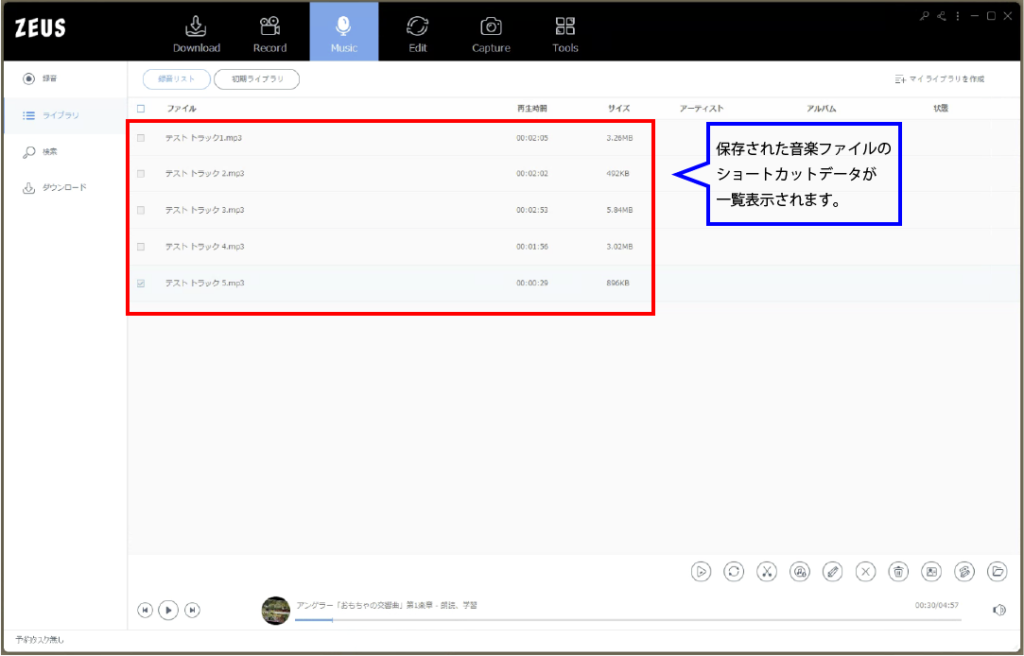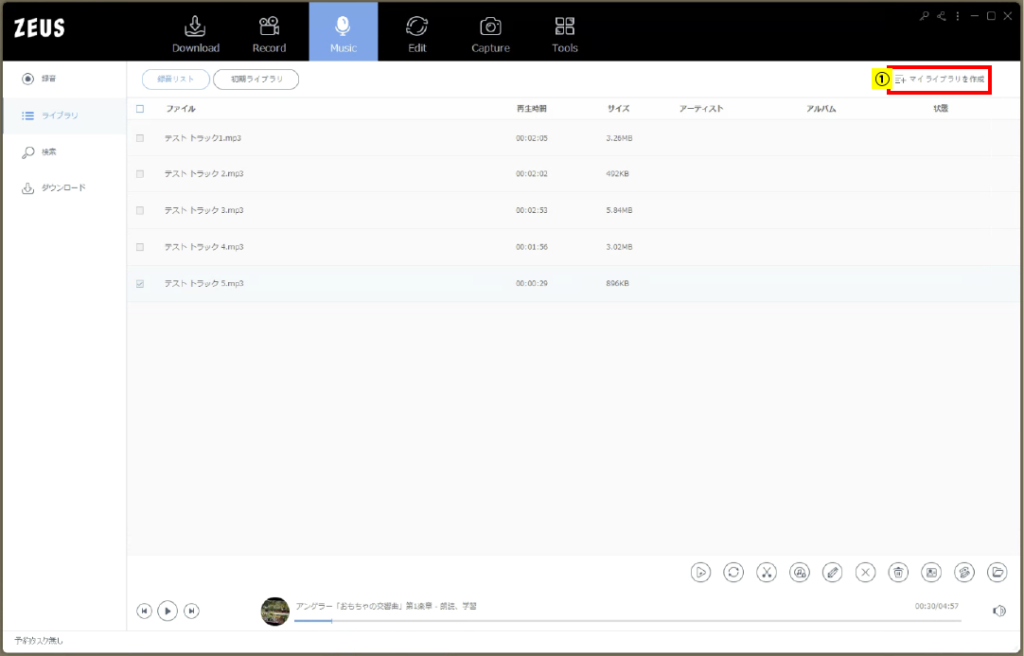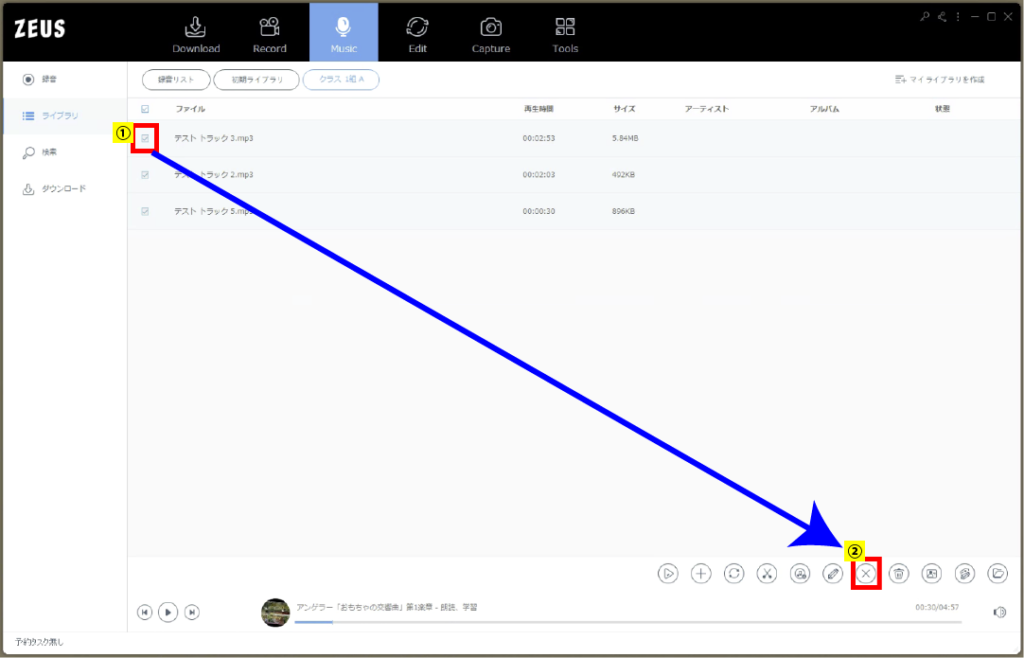ZEUS MUSIC 製品活用方法(TIPS)
☆ ZEUS MUSIC / ZEUS MUSIC LITEで録音、ダウンロード(DL)した音楽ファイルの管理方法
ライブラリではZEUS MUSICやZEUS MUSIC LITEでダウンロードした音楽や録音した音楽はもちろん、
HDDに分散保存した音楽ファイルを一か所で管理したり、再生を行うことが可能です。
本ページでは、ZEUS MUSIC / ZEUS MUSIC LITEで録音、ダウンロード(DL)した音楽ファイルの管理方法についてご案内します。
ライブラリの概要
STEP 1 : 新しいライブラリの作成方法
①「マイライブラリを作成」をクリック
②名前を入力
「マイライブラリを作成」ウィンドウが開いたら、任意の名前を入力してください。
ここでは、“クラス 1組 A”と入力します。これが新しいマイライブラリ名になります
③「OK」をクリック
新しいマイライブラリが作成されました。
マイライブラリは、複数作成可能です。
STEP 2 : ライブラリに音楽ファイルを追加する方法
ライブラリ内では順番を変更することはできません。
マイライブラリに追加した順番が、そのままライブラリの順番になります。
既存のライブラリ内にある音楽ファイルを別のライブラリに追加する方法
ここでは「録音リスト」内にある「テスト トラック 5.mp3」を、先ほど作成した「クラス 1組 A」に追加します。
①追加したい音楽ファイルを右クリック
②「+マイライブラリに追加」をクリック
③「クラス 1組 A」をクリック
④「クラス 1組 A」をクリック
「クラス 1組 A」内に「テスト トラック 5.mp3」が追加されたことが確認できます。
パソコン内の音楽ファイルをマイライブラリ内に追加する方法
ZEUS MUSIC内で録音・ダウンロードした音楽ファイルだけでなく、
パソコン内に保存されている音楽ファイルを
ライブラリに追加することも可能です。
なお、パソコン内に保存されている音楽ファイルは、録音リストには追加できません。
① ライブラリ画面下のコントロールボタン群から+をクリック
② 追加したい音楽ファイルを選択
③ ライブラリ内に音楽ファイルが追加される